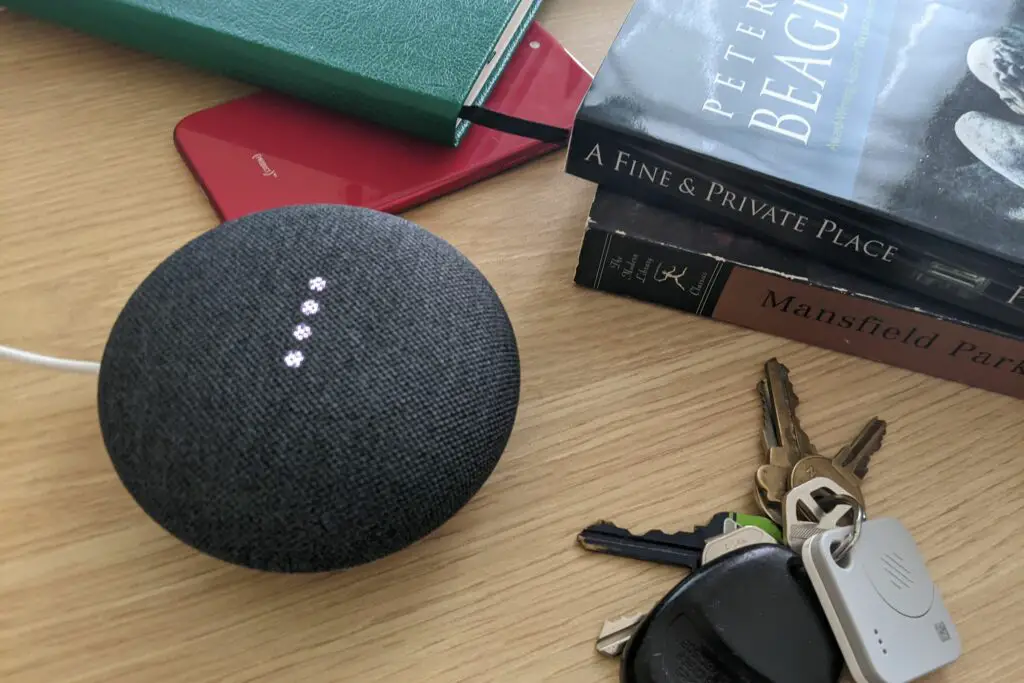
Wat te weten
- Google Assistent kan uw iPhone lokaliseren met de opdracht “Zoek mijn iPhone”.
- Om je iPhone te vinden met Google Assistent, moet je spraakherkenning inschakelen in de Google Home-app op je telefoon.
- Om uw iPhone te vinden wanneer deze op stil staat, moet u kritieke waarschuwingen inschakelen.
In dit artikel wordt uitgelegd hoe je de Google Assistent kunt gebruiken om je iPhone te lokaliseren, zelfs als je de iPhone op stil hebt gezet. Om deze methode te gebruiken, heb je een Google Home- of Nest-smartspeaker of -scherm nodig.
Kan de Google Assistent mijn iPhone vinden?
Ze lijken misschien een vreemd paar, maar je kunt Google Assistant gebruiken om je iPhone te vinden. U kunt de Google Assistent zelfs uw telefoon voor u laten zoeken als de telefoon in de stille modus staat. Het beheert dit door tijdelijk de stille modus te omzeilen om de waarschuwing te laten klinken, zodat u de zoekgeraakte telefoon kunt lokaliseren. Om je iPhone te vinden met Google Assistant, moet je de Google Home-app op je iPhone hebben. De telefoon moet ook verbonden zijn met wifi of mobiele data. Als je wilt dat de Google Assistent je telefoon vindt wanneer deze in de stille modus of in de modus Niet storen staat, moet je kritieke waarschuwingen hebben ingeschakeld.
Hoe u uw telefoon kunt vinden met Google Assistant
Je kunt je iPhone vinden met Google Assistent, maar alleen als je dingen van tevoren hebt ingesteld. Dan hoef je alleen maar ‘Zoek mijn iPhone’ of ‘Waar is mijn iPhone’ tegen je apparaat met Google Assistent te zeggen. Ga als volgt te werk om het in te stellen zodat je je iPhone kunt vinden met Google Assistent:
-
Installeer Google Home op je iPhone als je dat nog niet hebt gedaan.
-
Open de Google Home-app en tik op Instellingen.
-
Kraan Meldingen.
-
Kraan Meldingen aanzetten.
-
Kraan Toestaan.
-
Kraan Algemene meldingen.
-
Druk op Kritieke waarschuwingen schuifregelaar als deze nog niet is ingeschakeld.
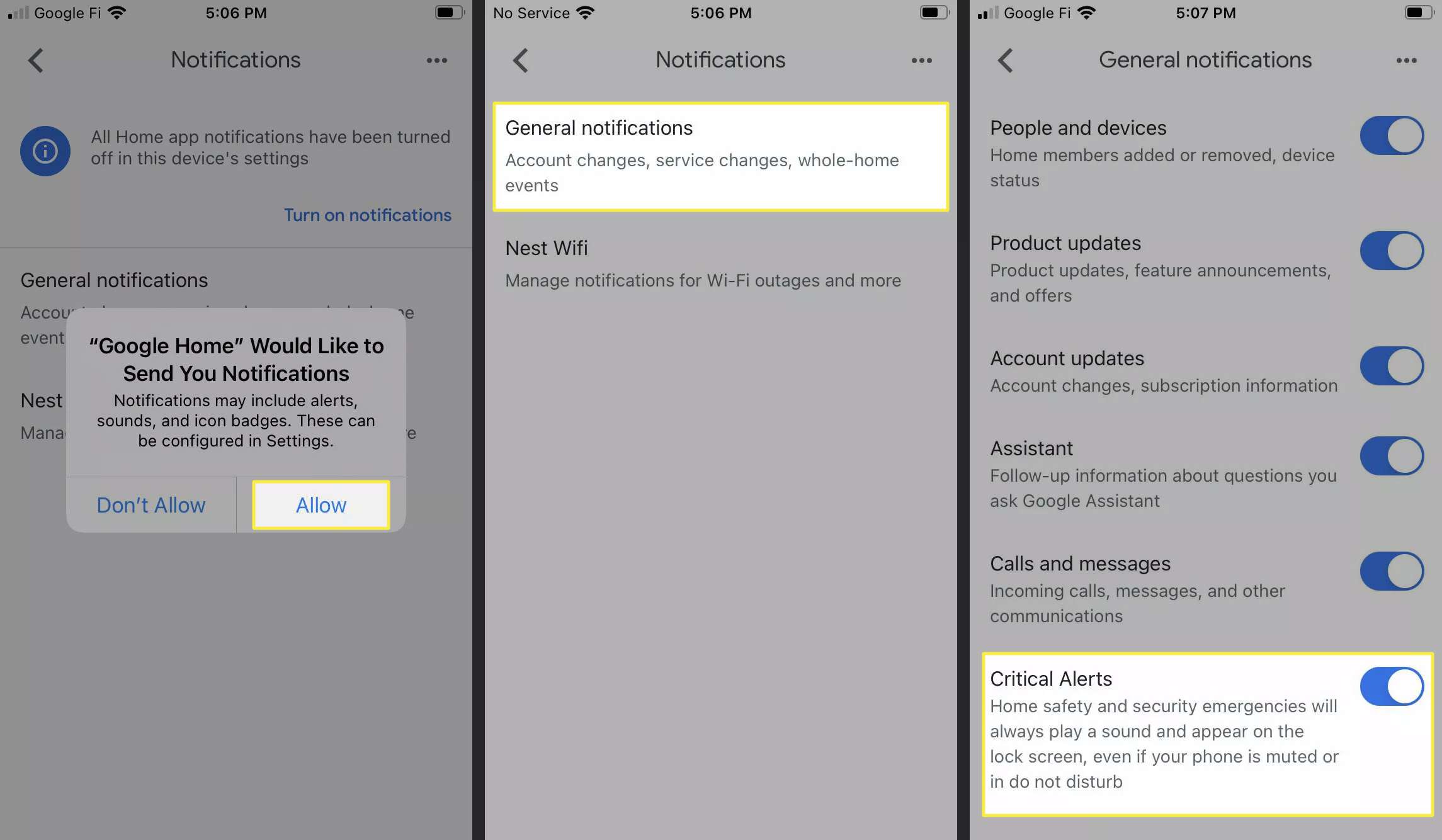
Als je kritieke waarschuwingen niet inschakelt, zal de Google Assistent je iPhone niet vinden wanneer deze in de stille modus staat.
-
Keer terug naar het hoofdscherm van Google en tik op avatarpictogram van je account in de rechterbovenhoek.
-
Kraan assistent instellingen.
-
Kraan stem match.
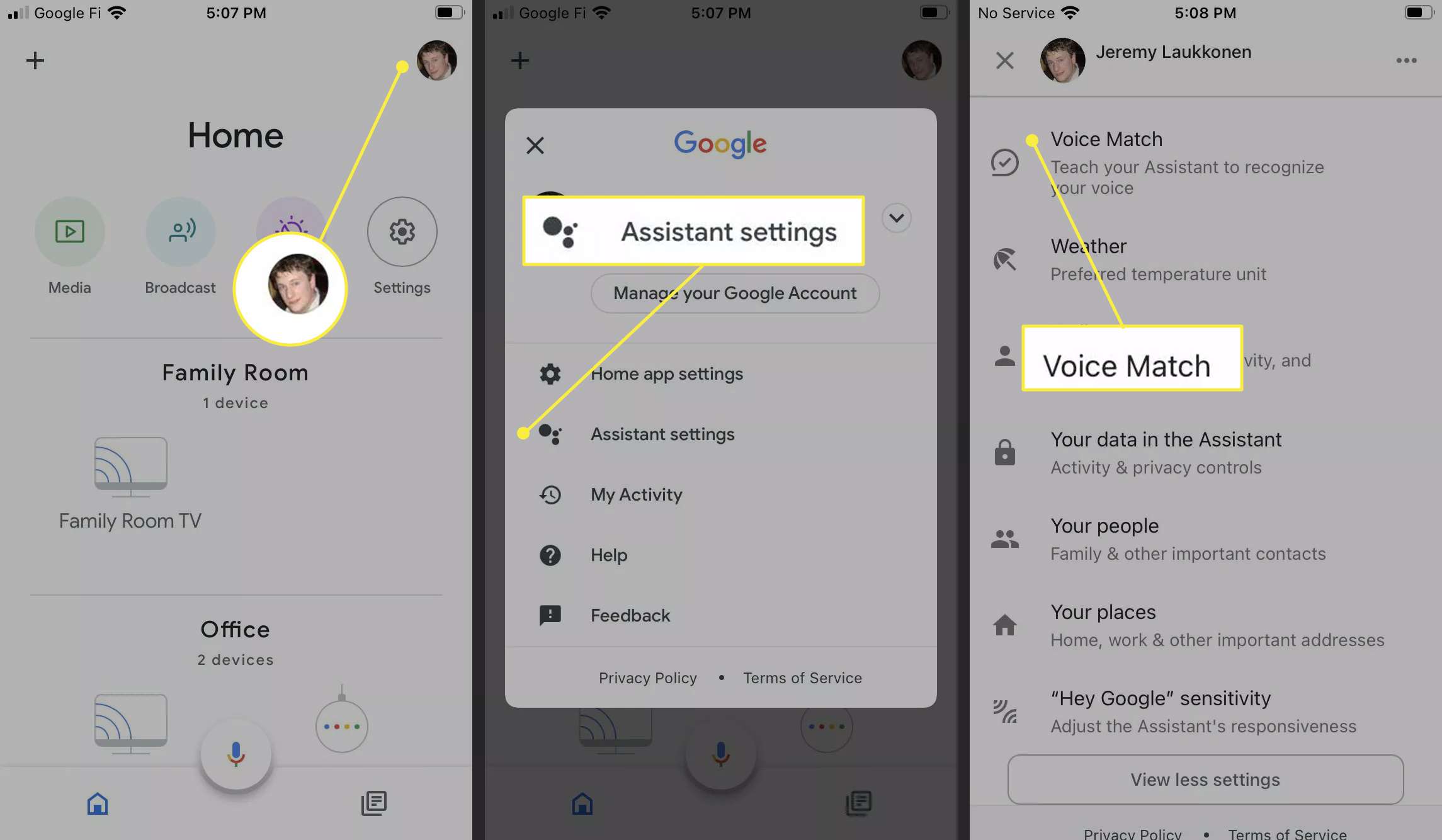
-
Kraan Voeg een apparaat toe.
-
Selecteer de Google Home- of Nest-speaker je wilt kunnen gebruiken om je iPhone te vinden. Als je Google Home- of Nest-apparaat al is ingesteld met Voice Match, hoef je deze stap niet uit te voeren. Uw apparaat is klaar om uw iPhone te vinden.
-
Doorloop het installatieproces van Voice Match op uw telefoon.
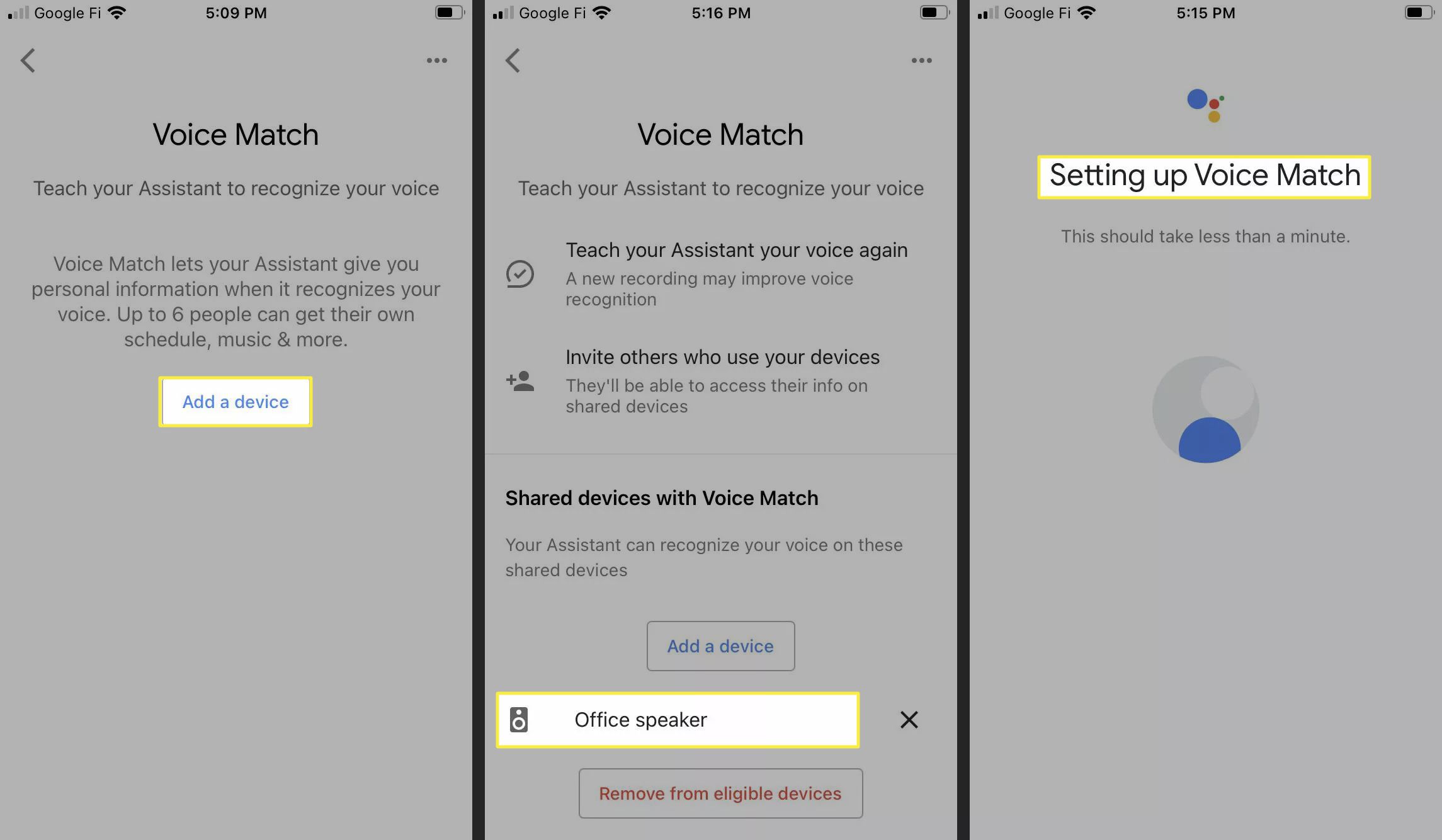
-
Als je je iPhone kwijtraakt, zeg je ‘Oké, Google, vind mijn iPhone’ met het Google Home- of Nest-apparaat dat je in stap 10 hebt ingesteld.
Hoe kan ik mijn iPhone vinden als deze op Stil staat?
Onder normale omstandigheden maakt je iPhone geen geluid als hij op stil staat. Het hele punt van deze instelling is om te voorkomen dat de telefoon geluid maakt in situaties waarin je hem stil wilt houden. Als u uw iPhone echter op stil laat staan en hem kwijtraakt, kunt u veel problemen ondervinden om hem weer te vinden. Om een iPhone te vinden wanneer deze op stil staat, moet u kritieke waarschuwingen hebben ingeschakeld in uw iPhone-instellingen. Je moet ook iets hebben, zoals Google Assistant, dat in staat is om on-demand kritieke waarschuwingen naar een iPhone te sturen. Wanneer u kritieke waarschuwingen op uw iPhone hebt ingeschakeld en er een ontvangt, wordt de stille modus tijdelijk omzeild. Dus als je de Google Assistent vraagt om je iPhone te vinden, staat deze op stil, maar heb je kritieke waarschuwingen ingeschakeld, dan gaat de telefoon ongeveer 25 seconden over voordat hij weer stil wordt. Als je de telefoon niet binnen die tijd kunt vinden, vraag je de Google Assistent om je iPhone opnieuw te vinden, waarna hij nog 25 seconden overgaat. FAQ
-
Hoe vind ik mijn verloren Android-telefoon wanneer deze op stil staat?
Als u apparaattracking instelt vanuit de app Zoek mijn apparaat op uw Android-telefoon, meldt u zich aan bij uw Google-account via https://android.com/find. Selecteer je verloren telefoon en kies de Geluid afspelen optie om uw telefoon 5 minuten te laten overgaan, zelfs als deze op stil staat. Als het niet in uw huis is en u denkt dat het verloren of gestolen is, gebruik dan de Beveiligd apparaat of Apparaat wissen opties.